Indholdsfortegnelse
Der er flere måder at oprette forbindelse til en FTP-server og få adgang til dens indhold på, men den nemmeste måde er at bruge din internetbrowser. FTP-forbindelse via internetbrowser-metoden bruges mest i tilfælde, hvor du kun ønsker at downloade eller se de filer, der er gemt på en offentlig FTP-server (med anonym adgang).

Hvis du ønsker at overføre (downloade, uploade eller ændre) filer mellem din computer og en sikker FTP-server, hvor det er nødvendigt at indtaste et brugernavn og en adgangskode for at få adgang til indholdet, er det bedre at bruge en af følgende løsninger:
a. Brug et FTP-klientprogram (som f.eks. FileZilla-klient eller eller WinSCP eller eller FireFTP plugin til Firebox) til at oprette forbindelse til FTP-serveren,
b. Sådan tilføjer du FTP-netværksplacering til Windows Stifinder.
c. Tilknyt/tilknyt et drevbogstav til den delte FTP-mappe i Windows Stifinder for at få nemmest adgang.
I denne vejledning lærer du, hvordan du får adgang til en FTP-server ved hjælp af din webbrowser.
Sådan får du adgang til en FTP-server med en hvilken som helst internetbrowser.
Før du opretter forbindelse til en FTP-server, skal du kende dens værtsnavn (eller URL eller IP-adresse) og naturligvis de nødvendige sikkerhedsoplysninger (hvis nogen) for at få adgang til det delte FTP-indhold.
Sådan får du adgang til en FTP-server ved hjælp af din webbrowser (Internet Explorer, Firefox, Chrome osv.):
- Åbn din internetbrowser, og skriv FTP-serverens værtsnavn (eller IP-adresse) og FTP-portnummeret i adressefeltet (hvis FTP-serveren bruger en anden port end standardporten "21" til FTP-forbindelser), og tryk på Indtast .
Eksempel nr. 1: Hvis FTP-serverens værtsnavn er: "ftp.example.com", og den angivne lytteport for FTP-forbindelser er standardporten (21), skal du skrive:
- ftp://ftp.example.com
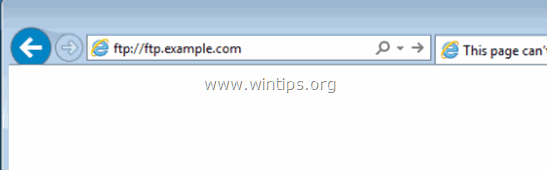
Eksempel nr. 2: Hvis FTP-serverens værtsnavn er: "ftp.example.com" og den angivne lytteport for FTP-forbindelser er "54557", skal du skrive:
- ftp://ftp.example.com:54557
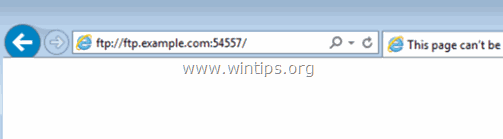
- Hvis serveren ikke tillader anonym adgang, vil du blive bedt om at indtaste dine legitimationsoplysninger (brugernavn og adgangskode) for at se indholdet.
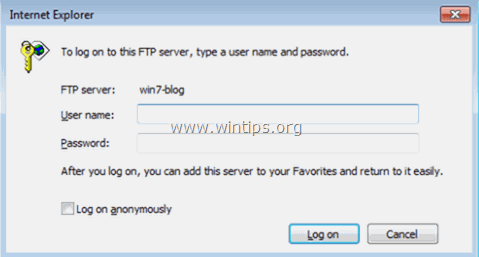
Lad mig vide, om denne guide har hjulpet dig ved at skrive en kommentar om dine erfaringer. Synes godt om og del denne guide for at hjælpe andre.

Andy Davis
En systemadministrators blog om Windows





